在Windows属性里进行"标题按钮""菜单"......等等的宽度设置,自己定(数值越小软件的空间也就越大!)
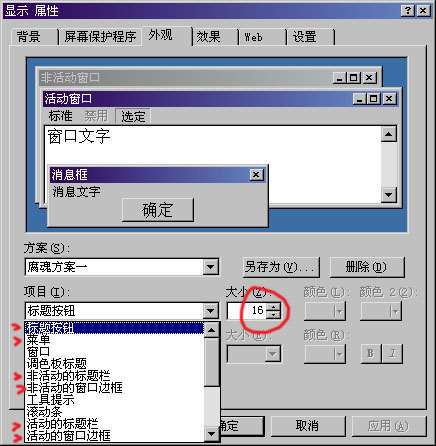
utobao编注:更多CorelDraw教程学习进入优图宝CorelDraw实例教程栏目: http://www.utobao.com/news/65.html
在CorelDRAW里,打开选项,选择 自定义%26gt;命令,就可以上下拖动状态栏!把他变成单层!(之前先把轮廓和填充选项拉到下面一层)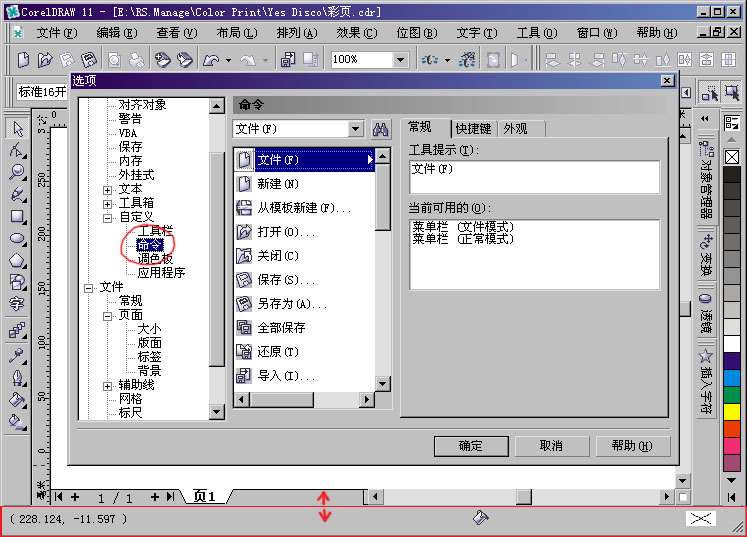
在CorelDRAW里,点 查看%26gt;标尺,给标尺自定义快捷键,新建页面就可以先把标尺去了!

在CorelDRAW里,有朋友爱把调色板放在下面(我不知道为什么),而我建议大家还是把调色板放到CorelDRAW默认的右边,这样它占用的空间会比较小。
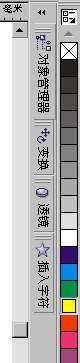
最后还是希望CorelDRAW能有全屏操作,像PS那样就更好了!
utobao编注:更多CorelDraw教程学习进入优图宝CorelDraw实例教程栏目: http://www.utobao.com/news/65.html




